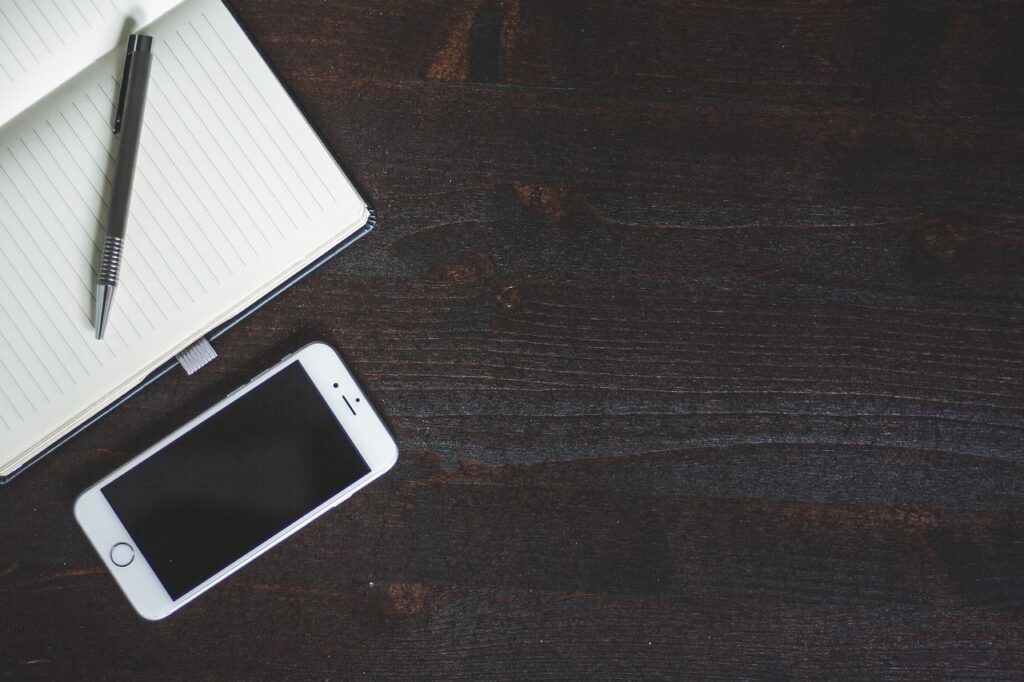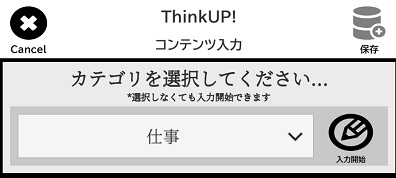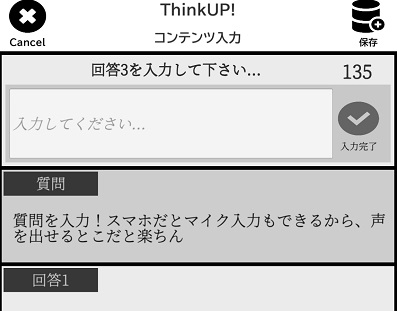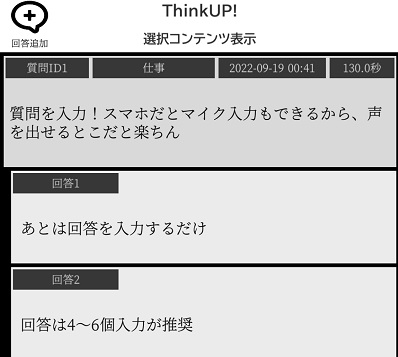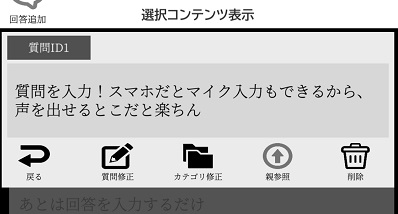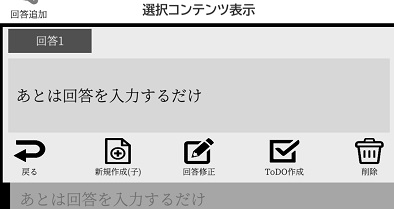0秒思考は、思考整理ができてモヤモヤが解消されて不安がなくなったり、良いアイデアが浮かんだり、良いことづくめの方法だと思います。
しかし、ネックはいつでもどこでも気軽に出来る訳ではない事。それが原因で0秒思考が続かない方も多いかと思います。
それなら0秒思考をスマホアプリでできるようにして、いつでもどこでもやってみたらどうでしょうか?この記事では、具体的にスマホで0秒思考を実践する方法をお伝えします。
(Author: アール)
目次(タップでジャンプ)
著者は紙とペンを推奨しているけど...
実は僕は、0秒思考を2回ほど挫折しています。理由は、A4の紙とペンを使って0秒思考を実践してみましたが、気軽にいつでもどこでも出来る訳ではないと思ったからです。A4だとちょっと大きいし人の目が気になるし、そして、結局継続できなくなりました。
著者赤羽さんが、紙とペンで0秒思考を実践することを推奨していたため、その通り実践しようとしただけですが、やはり人によっては、継続が難しいと感じました。
なんだかんだと継続する事が大事ですからね。0秒思考的な方法を実践できれば、紙とペンじゃなくても効果はほとんど変わらないだろうと思います。
僕の場合、3度目の正直で、かなり小さめのノートとペンで、できるだけどこでも実践するようにして、なんとか0秒思考を継続する事が出来ました。
その効果は非常に高く、始めて2~3か月後には以下の変化が感じられました
・頭の回転が速くなった
・アイデアが浮かびやすくなった
・自分の悪いクセを直す事ができ生活が改善した
等々、良い事づくめです。
ただ、A4用紙に比べれば改善されたものの、まだまだ、いつでもどこでも出来る状況ではなかったので、若干ストレスを抱えつつ(笑)実践していました。
そこで見つけたのが、今回ご紹介するゼロ秒思考を実践できるスマホアプリです。これだと、ほんといつでもどこでも出来るのでオススメです。
ゼロ秒思考を実践できるスマホアプリのご紹介
僕が見つけたのは、まさに0秒思考を実践するために作られたと言っても良いかもしれません。『ThinkUP!』というスマホアプリです。もちろん無料です。
こちらがダウンロードリンクです。まずは、ダウンロードしてみましょう。このアプリでの0秒思考の進め方を説明してみます。
![]()
「ThinkUP!」での0秒思考のやり方
メニュー⇒設定から、「操作マニュアル」というボタンをクリックすれば、実際にマニュアルのWebサイトに飛ぶのでそれを参考にするのでも良いとは思いますが、ここでも簡単な操作方法を書いてみようと思います。
ThinkUP!でのゼロ秒思考の基本的な進め方
このアプリでのゼロ秒思考の進め方はとても簡単です。以下のような手順で進める感じですね。
2.カテゴリを選択して入力開始ボタンを押す
3.質問を入力して入力完了ボタンを押す
4.回答を入力して入力ボタンを押す
5.全部の回答を入力し終わったら、右上の保存ボタンを押す
これだけで、ひとつの0秒思考が完了です。一応各手順を画像で確認しながら見ていくとこうなります。
1.左上の新規入力ボタンを押す
カテゴリ選択できる画面に切り替わります。
2.カテゴリを選択して入力開始ボタンを押す
質問を入力できる画面に切り替わります。
3.質問を入力して入力完了ボタンを押す
4.回答を入力して入力ボタンを押す
5.全部の回答を入力し終わったら、右上の保存ボタンを押す
質問・回答の入力は、スマホなのでキー入力となりますが、声が出せるところであれば、音声入力するのがとても効率的です。
UI的にはとってもシンプルですが、0秒思考としてやりたい事はきちんとおさえてあるので問題ないです。というか想像以上に0秒思考専用アプリっぽいですね。
記載内容の変更の仕方
キー入力を間違えたり、音声入力で変な言葉に変換されたりという事もあるので、後からそれらを修正できます。
一度「入力完了」ボタンを押してしまうと、その文章はすぐには修正できないので、ひとまず0秒思考を完了させて「保存」ボタンを押しましょう。
「保存」ボタンを押すと、全ての入力された文章が表示されます。
次に、修正したい文章のパネルをタップしましょう。すると、その文章がメニュー付きで表示されます。
そのメニューの中から、「回答修正」「質問修正」ボタンを押して修正する事が可能となります。
カテゴリ変更したい、削除したいといった場合も同じメニュー上から可能となります。
ゼロ秒思考といえばスピードが大事だが?
0秒思考は、スピードを意識する事が大事ですよね。そのことも考えられたアプリになっているようです。
質問&回答入力時に、右上にタイマーのようなものがあります。ひとつの0秒思考で60秒が目安と言われていますが、スマホだとキー入力で遅くなる事もありますので、そこは大体の目安として考えれば良いのではないでしょうか。
ひとつの0秒思考にかかった時間はひとつひとつ記録されているので、「3か月前と比べて、どれくらい思考速度が速くなっただろうか?」という事を比較できるようになっていますね。
入力した0秒思考をあとから見たい場合はどうするのか?
このスマホアプリを立ち上げた最初の画面では、最近入力した0秒思考の「質問」がずらーっと並んでいます。その質問をタップすれば、その質問の回答が全部見られるという形になっています。
そして、最初の画面に戻りたければ、下のメニューの中の「ホーム」ボタンを押せば最初の画面に戻るという仕組みのようです。
それと、スマホアプリならではの事ですが検索機能があります。
Home画面時の右上に「検索」ボタンがあります。これで、過去に入力した0秒思考を「文字列検索」「日付検索」「カテゴリ検索」する事ができます。数か月前に考えた内容を引き出したければ「文字列検索」を使ったり、「日付検索」で日付を絞れば、簡単に目的の内容を確認できると思います。
回答した文章が、次の質問になった時にやるべき事
0秒思考を実践していくと、回答した内容がそのまま次の質問になる事が多くあります。そんな時は、その回答をタップします。
そうすると、メニューの中に「新規作成(子)」とありますので、そのボタンを押すと、この回答を新たな質問として回答していく事ができます。
この親子の関係も記憶されているようで、後から、親と子どちらからでも内容をたどれるようになっています。
まとめ
上記で説明したこと以外に色々やれることがありますが、ひとまず最低限の0秒思考としての活用の仕方を説明してみました。
0秒思考をいつでもどこでも手軽に実践するには良いアプリだと思います。昔の僕のように、紙とペンではちょっときついという方に是非おススメですので、使ってみてはいかがでしょうか?
個人的には改善して欲しい点もありますが、作者の方も今後色々と改善していくと言っていますので、今後のバージョンアップに期待していきたいと思います。